Как вычислить мод, ломающий вашу игру Sims. Метод 50\50
Итак, что-то в вашей игре пошло не по плану и работает некорректно, вы уже перепробовали все способы проверки, Командный центр не показывает ошибку, или вы не можете понять с чем она связана и проблема не решается. Остается проверенный способ: метод 50/50. Путем разделения модов на равные части и исключения тех, что не вызывают баги, будем вычислять поломыш.

ЧТОБЫ ПРОВЕРКА ПРОШЛА УСПЕШНО, У ВАС ДОЛЖНА БЫТЬ ОТСОРТИРОВАННАЯ ПАПКА МОДС, т.е. каждый мод должен лежать в своей подпапке, а не все в одной папке. Удобнее всего делить папки так: CAS (сс для создания персонажей) / BUILDING (сс для стройки, но без функциональных объектов) / GAMEPLAY (все, что добавляет новый функционал в игру) / VISUAL (моды, влияющие на визуал) / INTERFACE (моды на интерфейс). Без подпапок рекомендуем оставлять ограниченное количество модов.
Пример:
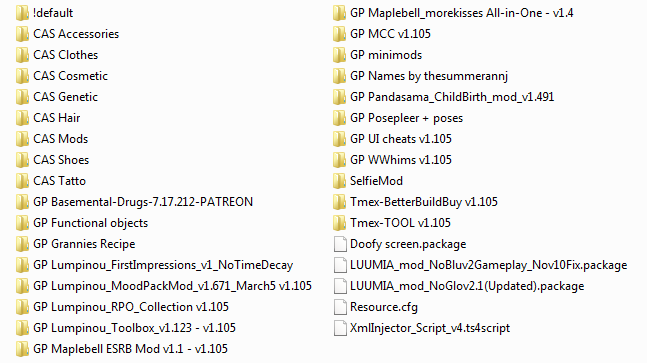
Не забывайте про подпапки внутри основных папок с CC. Например, удобно будет разделить все по авторам, это также упростит и ускорит нахождение поломок.
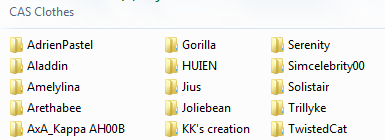
1. Создайте ДВЕ пустые папки на рабочем столе (или где вам будет удобнее) и назовите их ТЕСТ и ПРОВЕРЕНО (или как вам будет удобно, чтобы не запутаться).
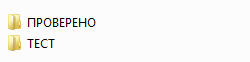
2. Вытащите из папки модс половину ваших модов и перенесите их в папку ТЕСТ. Не разделяйте папки рандомно, лучше сначала вытащить все СС, например, а потом все геймплейные моды или наоборот, в зависимости от вашей ошибки.
ВАЖНО: при проверке геймплейных модов не забывайте, что для корректного функционирования некоторых из них требуются дополнительные библиотеки и моды. Если проверить подобный мод в отрыве от доп. компонентов, проверка может быть некорректной.
3. После того, как в папке Mods осталась только половина модов, запустите игру.
- Если проблема исчезла, значит, та половина, которая сейчас находится в Mods, чистая. Переместите ее полностью в папку ПРОВЕРЕНО, и продолжаем искать поломку в другой половине.
- Если проблема НЕ исчезла, значит, сломанный мод все еще в папке Mods, а те моды, что вы отправили в папку ТЕСТ, скорее всего чистые - перенесите их в папку ПРОВЕРЕНО.
4. Повторите шаги 2-3.
Разделяйте моды 50/50 до того момента, пока в папке не останется 1 мод, который вызывает ошибку.
5. Готово, вы великолепны и нашли импостера. Удалите данный мод или проверьте его на совместимость с вашей версией игры и обновите.
Очистка папки данным способом занимает довольно много времени, поэтому предварительно убедитесь, что Командный Центр не зафиксировал ошибку, и проверьте наличие обновлений для модов и СС-контента с помощью Mod Manager. Возможно, это поможет найти сломанный файл быстрее.
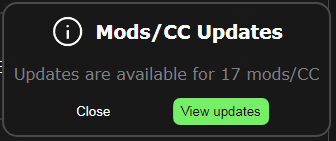
Если вы столкнулись с багами или ошибками в вашей игре, вы всегда можете обратиться в наш Бот Помощи по игре The Sims 4 за помощью – консультации с менеджером абсолютно бесплатные. А также вы можете воспользоваться нашими услугами по чистке/обновлению или сбору вашей папки Mods с нуля и другими полезными услугами.
